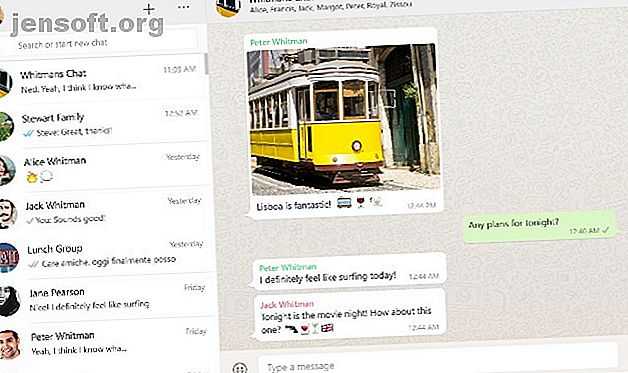
Gebruik WhatsApp Web op uw pc: de ultieme gids
Advertentie
WhatsApp Web is een snelle en eenvoudige manier om WhatsApp-berichten op uw computer te gebruiken. Hiermee kun je WhatsApp vanuit je browser gebruiken.
Hier leest u hoe u WhatsApp Web op uw pc kunt gebruiken.
Wat je nodig hebt om WhatsApp Web uit te voeren
In grote lijnen is het een eenvoudig proces en heb je de benodigde items bij de hand. Maar voor de grondigheid is hier de lijst.
- Een Android-telefoon of een iPhone met een werkende achteruitrijcamera.
- Een laptop of desktopcomputer met elke moderne webbrowser, zoals Google Chrome.
- Een actieve internetverbinding voor zowel je telefoon als je pc.
- De bijgewerkte nieuwste versie van WhatsApp.
Download: WhatsApp voor Android | iOS (gratis)
Hoe WhatsApp Web werkt

WhatsApp Web heeft niet alle functies van de mobiele app. Het kan zelfs niet zonder de mobiele app. U hebt uw telefoon nodig om verbinding te maken en vervolgens te gebruiken.
Dit is in wezen een kloon of een spiegel van wat er op je telefoon gebeurt. Als er een bericht naar je telefoon komt, zie je het in WhatsApp Web. Als je telefoon geen bericht ontvangt omdat deze geen actieve verbinding heeft of is uitgeschakeld, zie je deze ook niet in WhatsApp Web.
Dit is inferieur aan andere chat-apps, maar in sommige opzichten maakt het de app ook veiliger.
Hoe WhatsApp Web in te stellen

Zodra je deze elementen klaar hebt, is het instellen van WhatsApp Web een fluitje van een cent.
- Open de browser op uw pc en ga naar web.whatsapp.com.
- Tik in je WhatsApp mobiele app op Menu> WhatsApp Web om de QR-codelezer te starten.
- Richt de achteruitrijcamera van uw telefoon op de QR-code op uw pc-scherm.
Zodra WhatsApp de QR-code leest, verbindt het de telefoon met de pc. In een handomdraai worden WhatsApp Web en WhatsApp mobile gesynchroniseerd.
Wat u kunt doen met WhatsApp Web
- Gebruik je toetsenbord om te typen.
- Toegang tot media (foto's, video's, audio) in-line. U kunt elk medium ook rechtstreeks naar uw pc downloaden .
- Begin een nieuw gesprek met een willekeurige contactpersoon of zoek naar bestaande gesprekken.
- Bekijk contactgegevens.
- Start een nieuwe groepschat, praat in groepschats en bekijk groepsinformatie.
- Sluit meerdere computers aan op uw telefoon en bewaar ze voor de toekomst. U kunt ook elke browser op afstand loskoppelen van uw telefoon.
- Krijg of demp bureaubladwaarschuwingen en geluiden.
- Deel foto's en video's, documenten en contacten.
- Verzend emoji's, GIF's en stickers, evenals spraaknotities.
- Bekijk WhatsApp-statusupdates van elke contactpersoon.
- Selecteer meerdere berichten en wis berichten.
- Berichten beantwoorden, doorsturen, een ster geven of verwijderen.
- Verander je profiel.
Wat u niet kunt doen met WhatsApp Web
- Je kunt geen WhatsApp-uitzending verzenden.
- Je kunt geen WhatsApp-spraakoproepen of WhatsApp-videogesprekken voeren of ontvangen.
- Je kunt geen nieuwe WhatsApp-statusupdates posten.
- U kunt geen kaarten of uw huidige locatie delen.
- Je kunt de instellingen voor het downloaden van media niet wijzigen, dus alle foto's en video's die naar je worden verzonden, worden automatisch gedownload.
- U kunt niet twee browsers tegelijkertijd gebruiken. Hoewel u meerdere browsers / pc's aan uw telefoon kunt toevoegen, kunt u er maar één tegelijk gebruiken.
- Instellingen zijn beperkt tot meldingen via WhatsApp Web en chat-achtergronden.
Meerdere WhatsApp-accounts gebruiken

Sommige mensen hebben twee nummers die zijn gekoppeld aan twee verschillende WhatsApp-accounts. Je kunt ze nog steeds allebei op één pc gebruiken.
Om dat te doen, moet je WhatsApp Web in twee verschillende browsers openen, zoals Chrome en Opera. Als alternatief kun je WhatsApp Web openen in een incognitovenster, maar dat logt na een uur uit.
Wat maakt WhatsApp Web Special?

Dus waarom zou je WhatsApp Web gebruiken als het beperkter is dan de telefoon? Vanwege het toetsenbord natuurlijk.
Als u lange gesprekken met iemand wilt voeren, is het gemakkelijker om op het toetsenbord te typen. WhatsApp Web werkt trouwens ook met WhatsApp Business en u zult blij zijn dat u er via meerdere klanten voor kunt zorgen.
U kunt ook sneltoetsen gebruiken. De handigste twee om te onthouden zijn Ctrl + Shift + [ om naar de vorige chat te gaan en Ctrl + Shift +] om naar de volgende chat te gaan.
Hoe veilig is WhatsApp Web?
Hoewel het aanvankelijk wat luchtafweer kreeg vanwege het gebrek aan beveiliging, biedt WhatsApp nu end-to-end-codering voor al zijn berichten. Dit geldt ook voor WhatsApp Web.
Toch is het een goed idee om de beste beveiligingsmethoden voor WhatsApp in te zetten 8 Tips om WhatsApp veiliger en privé te maken 8 Tips om WhatsApp veiliger en privé te maken WhatsApp is een van de snelst groeiende instant messengers die beschikbaar zijn, en bijna als een sociaal netwerk. Maar als u het gebruikt, zijn hier enkele stappen die u moet nemen om uw veiligheid en privacy te beschermen. Lees meer en begrijp veiligheidsrisico's voor uw foto's in WhatsApp Hoe veilig zijn mijn foto's op WhatsApp? Hoe veilig zijn mijn foto's op WhatsApp? Zijn de foto's die je deelt op WhatsApp veilig? In dit artikel bespreken we alles wat u moet weten over WhatsApp-beveiliging. Lees meer, of u het nu op internet of op uw mobiel gebruikt. Als u WhatsApp Web bijvoorbeeld op een andere computer moet gebruiken, opent u dit via een incognitovenster.
Uitloggen bij WhatsApp Web

Als je WhatsApp Web op je eigen computer gebruikt, kun je ingelogd blijven, zelfs als je klaar bent. Het is handig.
Als u het op de computer van iemand anders gebruikt, kunt u het beste uitloggen nadat u klaar bent. Het is het beste om dit op zowel de computer als uw mobiele app te doen.
- Om uit te loggen bij WhatsApp Web op desktop, ga je naar Menu> Uitloggen .
- Om uit te loggen bij WhatsApp Web vanaf alle apparaten waarmee uw telefoon is verbonden, gaat u naar Menu> WhatsApp Web> Uitloggen bij alle apparaten .
Meer WhatsApp-webtips en -trucs
Hoe meer u weet over WhatsApp Web, des te meer zult u versteld staan van wat u ermee kunt bereiken. We geven de voorkeur aan officiële desktop-apps voor WhatsApp, omdat WhatsApp Web meer functies bevat en zelfs extensies biedt.
En tot slot, hier is een hack waar je dol op zult zijn. Je kunt berichten lezen zonder ze met blauwe vinkjes te markeren. Het is een stiekeme, maar als je wilt leren hoe je dat en meer kunt doen, bekijk dan de beste WhatsApp-webtips en -trucs 7 WhatsApp-webtips en -trucs die alle gebruikers moeten weten 7 WhatsApp-webtips en -trucs die alle gebruikers moeten weten WhatsApp Web laat je gebruikt WhatsApp op een computer. Het is gemakkelijk te gebruiken, maar we hebben een aantal tips en trucs gevonden om WhatsApp Web nog beter te maken. Lees verder .
Ontdek meer over: Browser-extensies, Chat Client, Google Chrome, WhatsApp.

